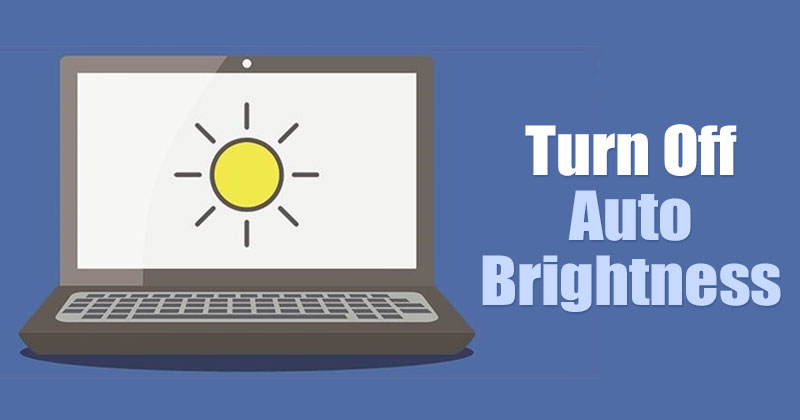Gyakran megszakad a Wi-Fi kapcsolata? A Wi-Fi lassabb, mint korábban? A VPN nem csatlakozik? Mindezek és még sok más probléma megoldható a hálózati beállítások egyszerű visszaállításával az eszközön, amely problémákat okoz. Így működik a hálózat visszaállítása számítógépén vagy mobiltelefonján.

Mit csinál a hálózati beállítások visszaállítása iPhone-on?
Néhány dolog történik, amikor visszaállítja a hálózati beállításokat iPhone-ján. A mobilhálózat típusa alapértelmezettre vált. Ezért a hálózati beállítások visszaállítása után ezt vissza kell kapcsolnia. Ez általában azt jelenti, hogy új mobiladat-információkat kér a szolgáltatótól, általában az MMI-kódokon keresztüli utasítások követésével.
A mentett Wi-Fi hálózatok és a jelszavak is törlődnek, ezért ezeket a visszaállítás előtt le kell írnia.
Ezenkívül a korábban párosított Bluetooth-eszközök eltávolításra kerülnek, és újra kell csatlakoztatni őket. Lényegében a készülék visszaállítja a gyári vagy az eredeti hálózati beállításokat.
A legtöbb egyéb beállítás nem módosul (pl. hotspot és vezeték nélküli kijelző). Az Ön személyes adatai szintén nem változnak. Nem vesznek el jegyzetek, fényképek, videók, névjegyek stb.
Kipróbálható alternatívák a visszaállítás előtt
Mielőtt visszaállítaná a hálózati beállításokat iPhone-ján, néhány alternatíva megkísérli:
- Megpróbálhatja be- és kikapcsolni a Repülőgép módot.
- Ki is kapcsolhatja, majd újra bekapcsolhatja a telefont.
- Ha elfelejti Wi-Fi hálózatát, majd újra csatlakozik hozzá, az is megoldhatja a hálózati problémákat.
- Ha ezek nem működnek, megpróbálhatja újraindítani a modemet vagy az útválasztót.
- Végül ellenőrizheti, hogy az eszköz frissítve van-e a legújabb verzióra.
A hálózati beállítások visszaállítása az iPhone készüléken
Ha a „puha” visszaállítások egyike sem oldja meg a problémát, és továbbra is vissza szeretné állítani az iPhone hálózati beállításait, kövesse az alábbi lépéseket:
- Nyisd meg a beállításokat.”

- Érintse meg az „Általános” lehetőséget.

- Válassza a „Reset” lehetőséget. Egyes verziókban ez az „iPhone átvitele vagy visszaállítása”, majd a „Visszaállítás”.

- Válassza a „Hálózati beállítások visszaállítása” lehetőséget.

- Írja be a jelszót, ha a rendszer kéri.

- A választás megerősítéséhez érintse meg ismét a „Hálózati beállítások visszaállítása” elemet.

Mit csinál a hálózati beállítások visszaállítása az Androidon?
Hasonlóan az iPhone-ok hálózati beállításainak visszaállításához, néhány dolog hatással lesz.
Például minden párosított Bluetooth-eszköz eltávolításra kerül, és a beállítások visszaállítása után meg kell javítania őket.
A mobilhálózat típusát is vissza kell állítania a korábban kiválasztotthoz, mert a visszaállítás visszaállítja az alapértelmezett beállítást. Leggyakrabban új mobiladat-információkat és hozzáférési pont beállítási részleteket kell kérnie a szolgáltatótól. Ezek általában SMS-ben érkeznek a SIM-kártya első behelyezésekor.
Wi-Fi-adatait is eltávolítjuk, ezért javasoljuk, hogy írja le a fontos hálózatok jelszavait, nehogy örökre elveszítse őket.
Az iPhone készülékekhez hasonlóan az Ön személyes adatait és a legtöbb egyéb beállítást sem érinti ez a visszaállítás.
Kipróbálható alternatívák a visszaállítás előtt
Néhány lehetőség közül választhat, mielőtt visszaállítaná a hálózati beállításokat Android-eszközén:
- Először is győződjön meg arról, hogy eszköze a legújabb verzióra frissül.
- Ezután a beállításokban be- és kikapcsolhatja a Repülőgép módot, ami néha megoldja a problémát.
- Megpróbálhatja alaphelyzetbe állítani az útválasztót is a hozzá csatlakoztatott eszköz helyett. A be- és kikapcsolása néha javítja a mögöttes NAT-útválasztást.
- Ez a helyzet a modemével is, amelyet szintén megkísérelhet alaphelyzetbe állítani.
- Egy másik lehetőség az eszköz kikapcsolása, majd ismételt bekapcsolása.
- Ha ezek egyike sem működik, megpróbálhatja leválasztani a Wi-Fi-t, majd néhány másodperc múlva újra csatlakozni.
A hálózati beállítások visszaállítása Androidon
A hálózati beállítások visszaállítása általában az utolsó lehetőség. Androidos telefonon a következőképpen hajthatja végre:
- Nyisd meg a beállításokat.”

- A modelltől függően lépjen a „Rendszer” vagy „A telefonról” vagy a „Kapcsolatok és megosztás” részre.

- Válassza a „Speciális” lehetőséget. Ha közvetlenül a „Kapcsolatok képernyőn” van, akkor ezt kihagyhatja.
- Érintse meg az „Opciók visszaállítása” elemet (néha kiírja, hogy mit változtat).

- Válassza a „Hálózati beállítások visszaállítása” lehetőséget. Kiválaszthatja, hogy a hálózat mely részeit (Wi-Fi, mobilhálózatok és Bluetooth) kívánja egyedileg visszaállítani.

- A megerősítéshez nyomja meg a „Beállítások visszaállítása” gombot.

A legtöbb újabb Android build beállításaiban van egy keresési funkció, amely közvetlenül a „Hálózati beállítások visszaállítása” elemre navigálhat.
Mit csinál a hálózati beállítások visszaállítása a számítógépen?
Egyszerűen fogalmazva, a számítógépes eszköz hálózati beállításainak visszaállítása visszaállítja az összes Wi-Fi, VPN és Ethernet beállítást a gyári alapértelmezett állapotra. Ezenkívül visszaállítja a Bluetooth, a Hálózat és a Bluetooth beállításokat az eredeti állapotukba. Alapvetően törli az összes információt, majd újratelepíti őket.
Amikor a hálózati beállítások visszaállítása után újra bekapcsolja a számítógépet, újra csatlakoztatnia kell Wi-Fi-, Bluetooth- és VPN-eszközeit, ezért fontos, hogy minden kapcsolódó jelszavat felírjon. Az iPhone és Android készülékek hálózati beállításainak visszaállításához hasonlóan az Ön személyes adatait és fájljait semmilyen módon nem érinti és érinti.
Kipróbálható alternatívák a visszaállítás előtt
Mielőtt visszaállítaná a hálózati beállításokat a gyári állapotra, érdemes néhány ötletet kipróbálni PC-n, akárcsak iPhone-on és Androidon.
Először is ellenőrizheti, hogy az internet megfelelően működik-e más eszközökön. Ha igen, biztos lehet benne, hogy a számítógépe okozza a problémát, nem pedig maga az internet. Megkísérelheti az útválasztó és a modem eszközök alaphelyzetbe állítását is.
Ha ez nem működik, kapcsolja ki, majd újra be a számítógépet, és ellenőrizze, hogy a probléma megoldódik-e magától. Időnként problémákat okozhat, ha túl sokáig hagyja bekapcsolva a számítógépet. Végül győződjön meg arról, hogy az eszköz frissítve van, és hogy az eszközalkalmazások összes frissítése is telepítve van.
A hálózati beállítások visszaállítása számítógépen
Ha vissza kell állítania számítógépe hálózati beállításait, a következőket kell tennie:
- Nyissa meg a “Start”, majd lépjen a “Beállítások” elemre.

- Kattintson a „Hálózat és internet” elemre.

- Válassza az „Állapot” lehetőséget a képernyő bal oldalán.

- Kattintson a „Hálózat visszaállítása” elemre.

- Kattintson a „Reset Now” gombra.

- A megerősítéshez kattintson az „Igen” gombra.

GYIK
Miért nem javították ezek a lépések a Wi-Fi sebességemet?
Lehetséges, hogy ezek a lépések nem javítják az internet sebességét eszközén. Ennek több oka is lehet.
Az egyik lehet, hogy lassabb Wi-Fi-csomagja van, mint az adatszükséglete, és esetleg frissítenie kell. Ezt megteheti, ha kapcsolatba lép a szolgáltatójával.
A másik ok, amiért a Wi-Fi továbbra is lassú lehet, az lehet, hogy túl sok illetéktelen személy használja a hálózatot. Ennek elkerülése érdekében változtassa meg jelszavát, amint visszaállítja a hálózati beállításokat olyasmire, amelyre emlékszik, de nehéz kitalálni. Példa erre egy nagybetűk, kisbetűk, számok és szimbólumok kombinációját tartalmazó jelszó.
A Wi-Fi jelszavaim törlődnek ebben a folyamatban?
Igen. Javasoljuk, hogy írja le a Wi-Fi hálózatok összes jelszavát, mivel a hálózati beállítások visszaállításakor azok törlődnek.
Ez érinteni fogja személyes adataimat?
Ez a folyamat az Ön személyes adatait (például fényképeket, videókat, fájlokat stb.) nem érinti. Ezeket semmilyen módon nem töröljük vagy módosítjuk.
Biztonságos a hálózati beállítások visszaállítása?
Igen. Ez a folyamat semmilyen módon nem károsítja a készüléket. Csak a hálózati beállításokat állítja vissza az alapértelmezett állapotukra.
Az eszköz visszaállítása és a hálózat visszaállítása ugyanaz?
Nem. Ez két teljesen különböző folyamat. Bár ez a cikk a hálózat visszaállítására összpontosít, nagyon fontos tudni, hogy az eszköz visszaállítása visszaállítja az egész eszközt a gyári beállításokra, így elveszíti az eszközön lévő személyes adatokat.
Minden (újra) kész
Az eszköz hálózati beállításainak visszaállítása az utolsó lehetőség. Számos alternatíva létezik a hálózati beállítások visszaállítása előtt (pl. a készülék ki- és bekapcsolása, az útválasztó vagy a modem újraindítása stb.). A hálózati beállítások visszaállítása azonban teljesen biztonságos, és nem veszít el semmilyen személyes adatot az út során.
Problémái vannak, amelyeket a hálózati beállítások visszaállítása nem oldott meg? Az alábbi megjegyzésekben tudassa velünk, hogyan oldotta meg a problémát.